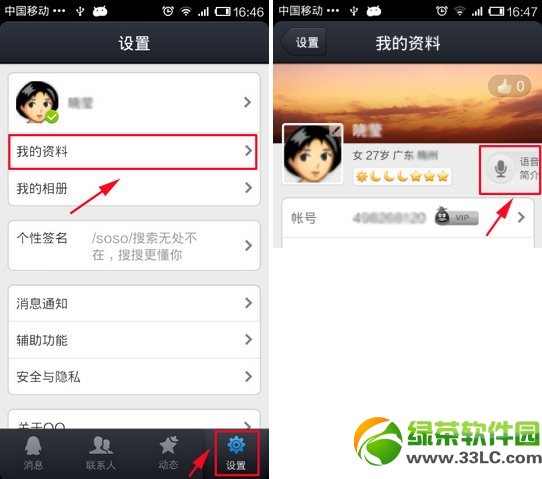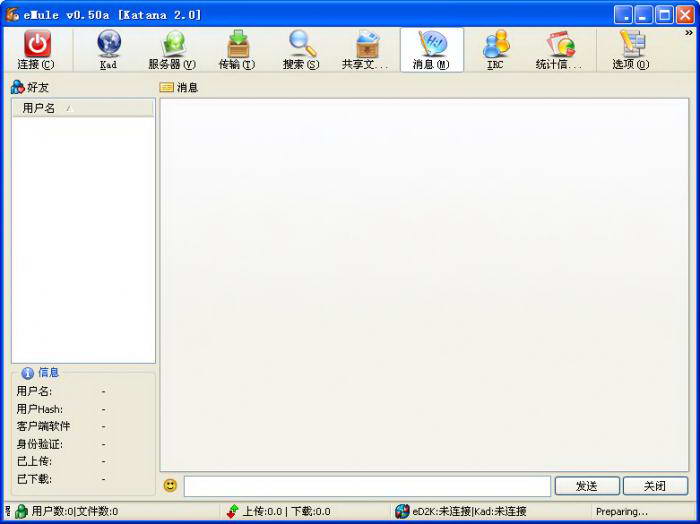萬盛學電腦網 >> 圖文處理 >> Adobe Illustrator教程 >> 分享一些AI的小技巧
分享一些AI的小技巧
1、創建幾何體工具時的一些快捷鍵。例如這類的工具

一般都會有一些快捷鍵來豐富、控制繪制過程。A.按~鍵復制。(tab上方、1鍵左邊的那個。)按住這個鍵繪制會產生下面這樣的效果:
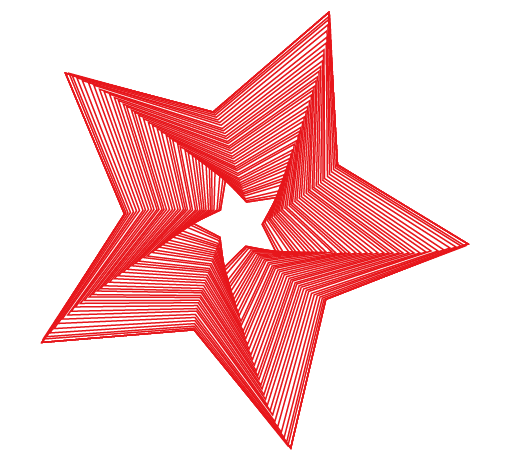
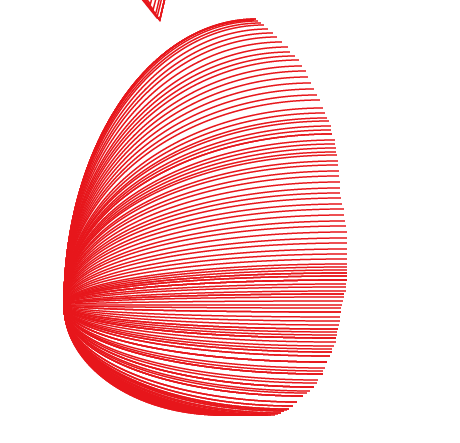

B. 按上下左右、ctrl、shift、alt這些控制創建參數根據幾何圖形的復雜程度,可以用上下、左右或者配合ctrl、shift、alt在繪制的同時,改變圖形的創建形態。例如左右可以控制網格的縱向列數。上下控制行數。上下控制多邊形邊數、星形角數、圓角矩形圓角半徑等等
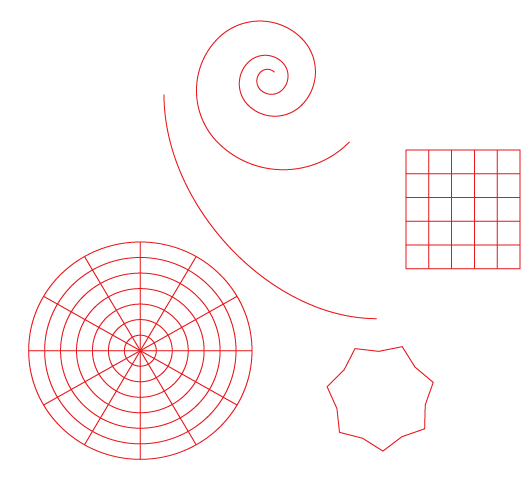
2.使用鋼筆工具的時候,在選擇工具和直接選擇工具直接切換。使用鋼筆工具、或鉛筆工具繪制的過程中,按ctrl會切換成直接選擇工具(實際上任何工具按ctrl都會變成選擇工具),但有時是選擇工具,無法調點,這個時候,可以按ctrl+alt+tab,可以循環選擇到底是用哪一中選擇工具。
3.鉛筆工具的一些技巧

這是隨機的一筆
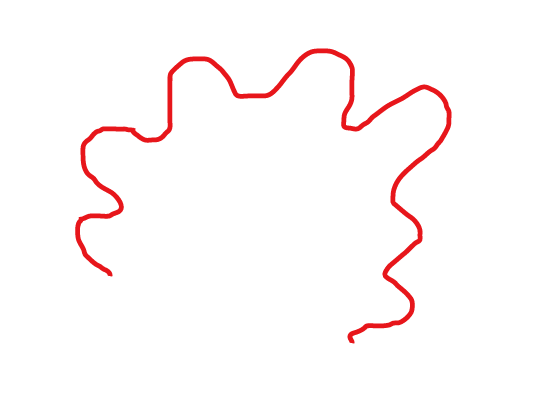
如果某個地方需要修改,只需要在那裡補畫,前提是出入都順著路徑的方向就可以了
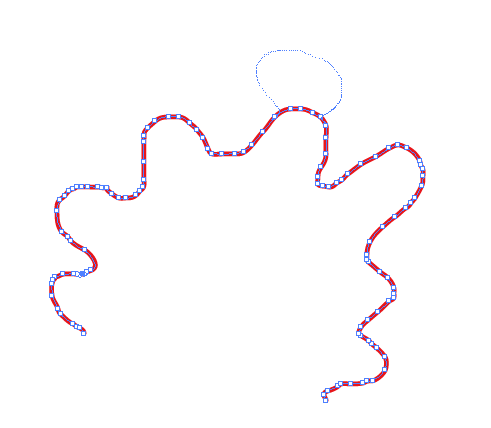
得到這樣的結果
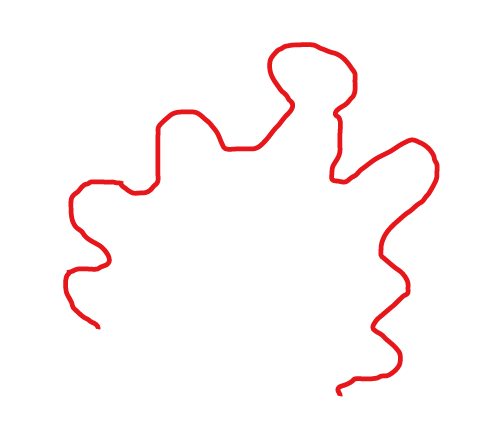
另外,按住alt會變成光滑工具,在路徑上滑過,畫過的部分會變平滑、精簡

精簡、平滑力度可以設置的。雙擊平滑工具調出。
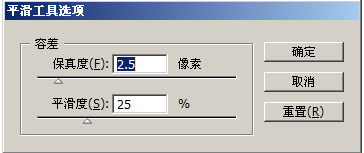
如果想整根線光滑,沿著路徑畫是很麻煩的,這個時候你只需要畫起始點和結束點,在它們之間連起來就可以了,如圖:

結果:
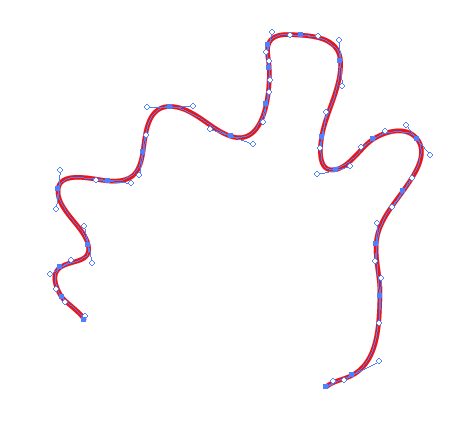
4.錨點的減少。有時編輯路徑的時候使用直接選擇工具會更方便調錨點和錨桿。但直接選擇工具沒有刪除錨點功能,可以在菜單裡定義一個快捷鍵給移去錨點命令,配合這個,直接選擇工具會強大很多。

5.變形工具對網格漸變的支持變形工具可以很自由的對網格漸變進行調整。
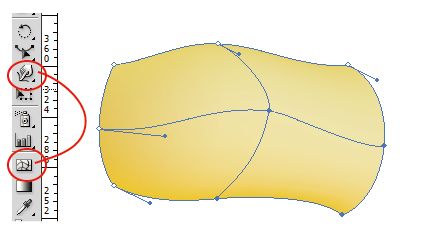
如果籠統對網格進行變形修改,結果可能很不可控,因為會增加很多的點。這時候可以先設置變形工具的細節和簡化值為最高。形狀調完後,把筆刷半徑設很大,抱住整個形狀然後對網格漸變物體進行簡化。最後還可以刪掉多余點。另外也可以用直接選擇工具選擇某一條邊、某一個點進行變形修改。
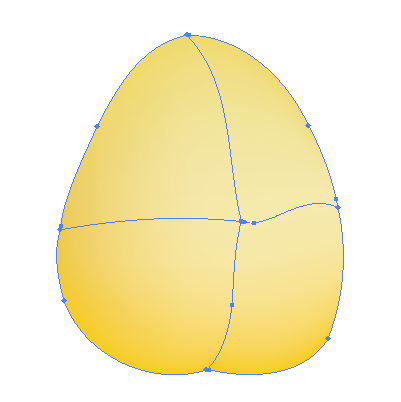
- 上一頁:AI制作點狀擴散漩渦
- 下一頁:AI制作質感水晶球教程